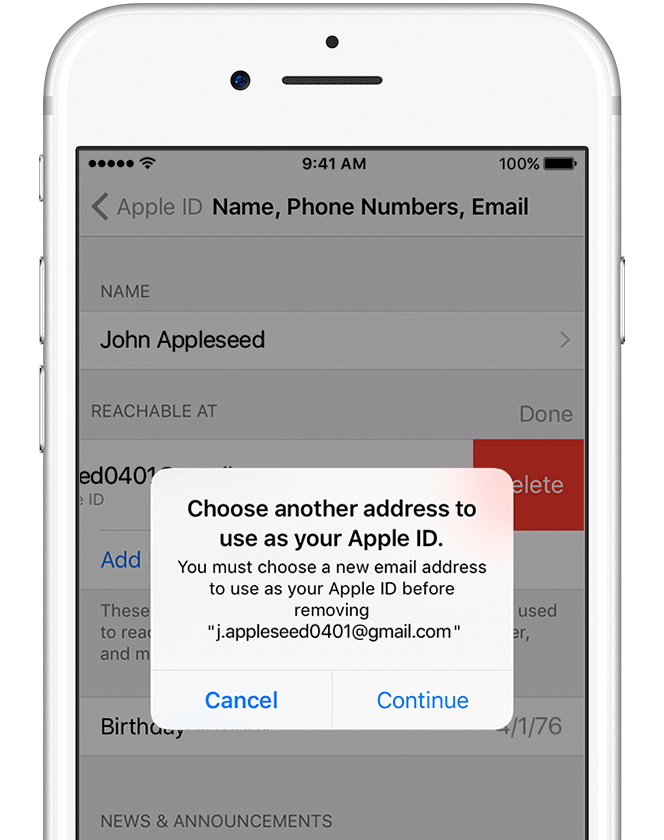Приложение Календарь от Apple для macOS и iOS — удобный инструмент продуктивности и планирования для многих пользователей. Благодаря чистому интерфейсу и интеграции с другими приложениями, такими как Mail, добавлять и управлять событиями в Календаре невероятно просто.
Но иногда события — это нечто большее, чем просто отдельные встречи. Дополнительные или подготовительные материалы, такие как повестки дня, заметки, слайды презентаций и исследования по темам, часто рассылаются участникам до начала мероприятия или встречи. Вместо того чтобы судорожно искать в электронной почте тот PDF , который прислал вам начальник, когда встреча была запланирована две недели назад, приложение «Календарь» позволяет добавлять вложения к событиям, помогая вам хранить все важные материалы мероприятия организованно и доступно. На самом деле, добавление вложений к событиям Календаря может изменить подход к подготовке и организации информации, так что вот краткое описание того, как это работает!
Содержание
Вложения в события Календаря
Для начала запустите приложение Календарь на вашем Mac, которое по умолчанию находится в Dock или, если вы его переместили, в папке Applications.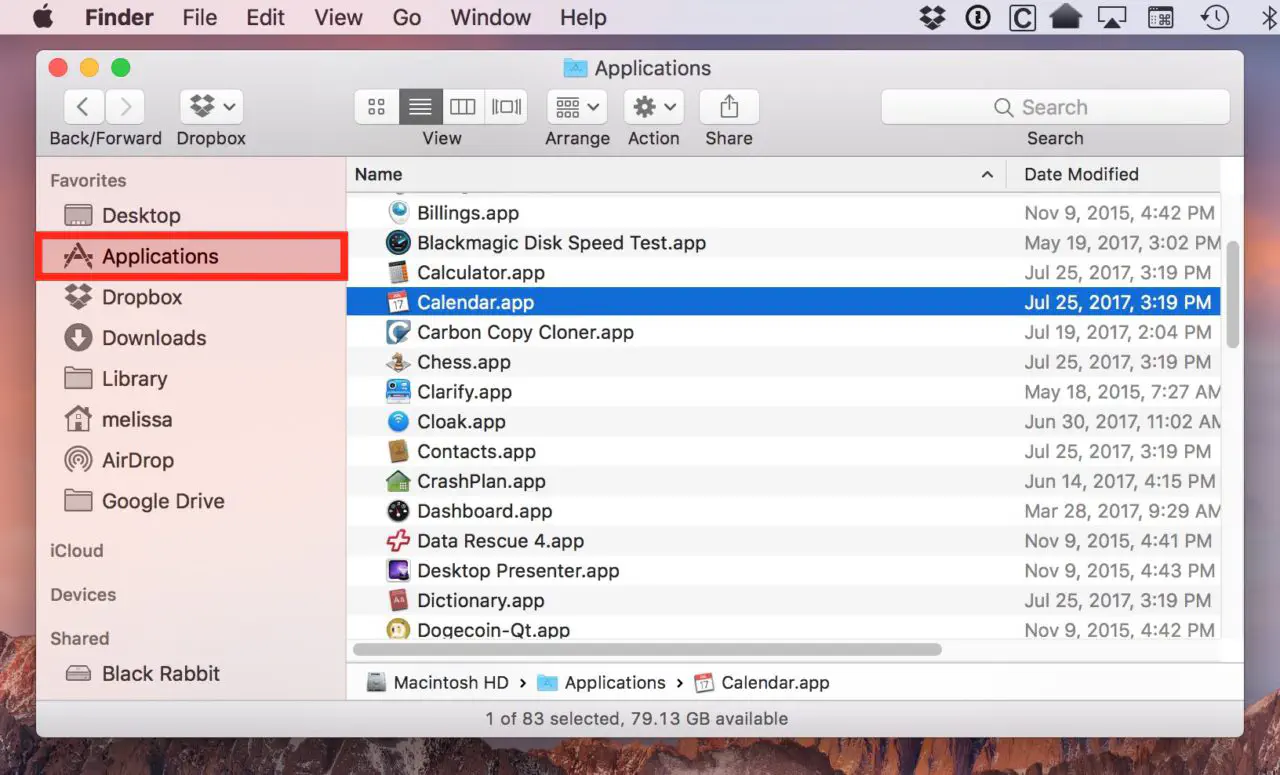
После запуска приложения Календарь перейдите к дате события, к которому вы хотите добавить вложения, или создайте новое событие. Создав событие, дважды щелкните его, чтобы открыть свойства события. Если вы находитесь в представлении День в Календаре, это будет выглядеть следующим образом: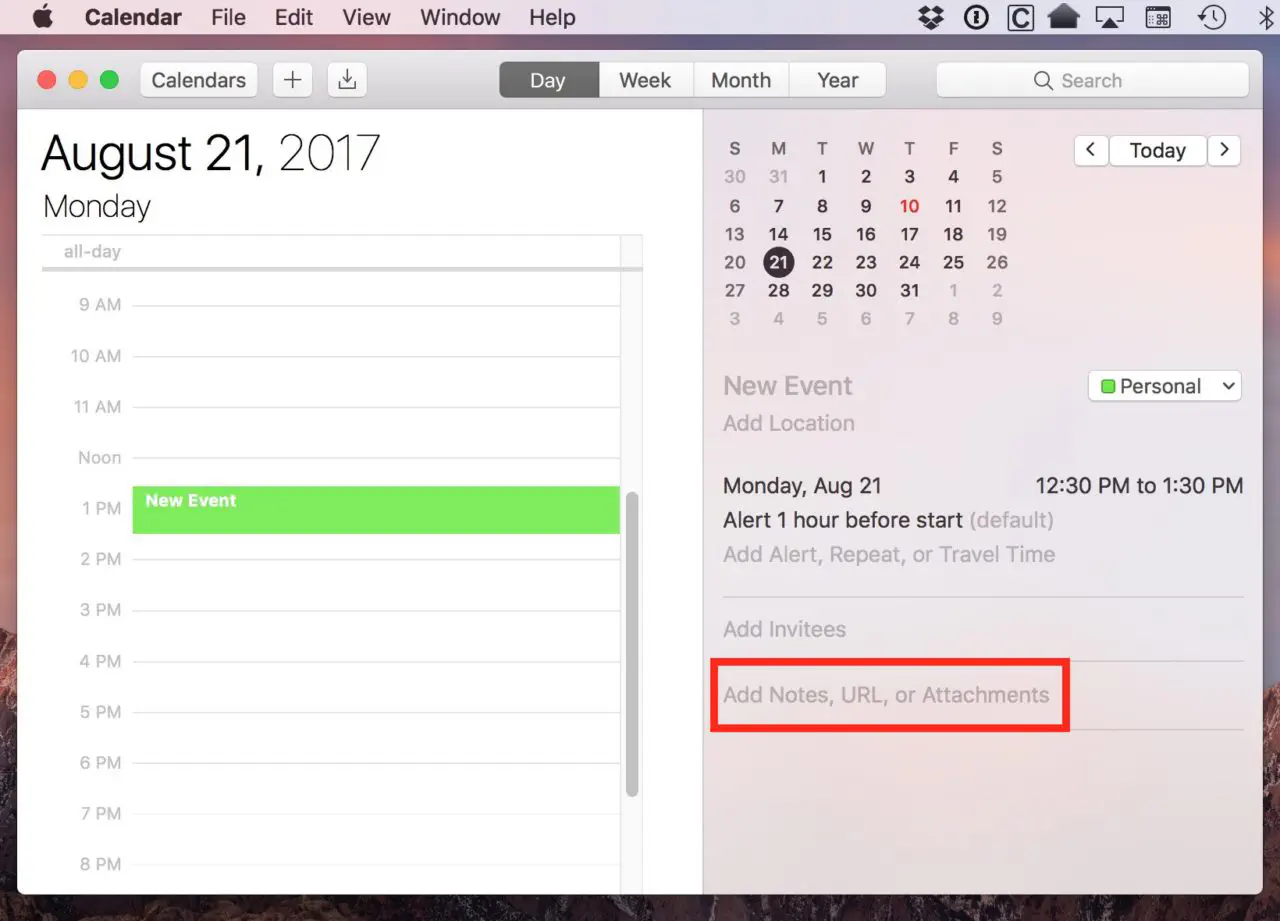
Для представлений Неделя и Месяц вместо этого вы увидите свойства события во всплывающем окне: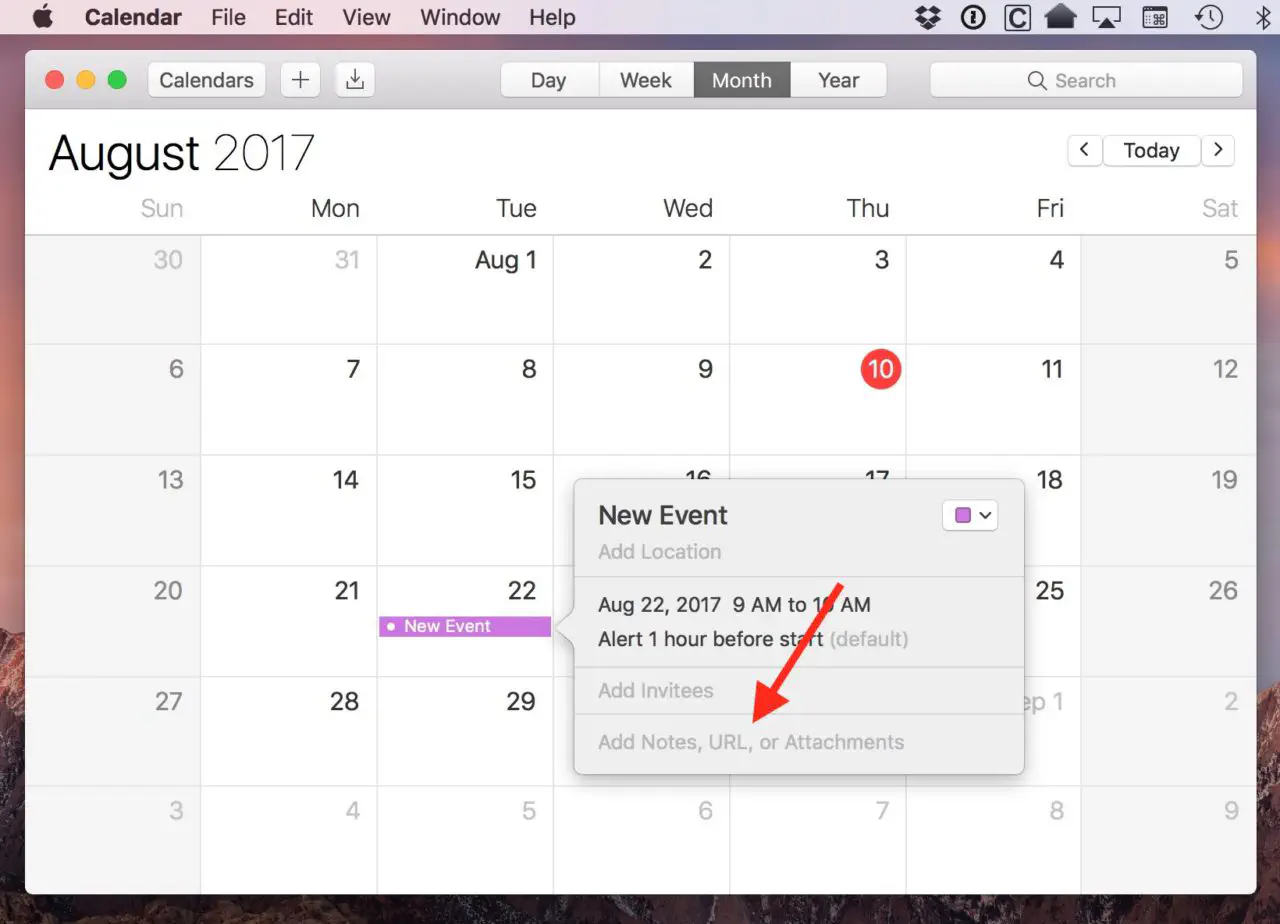
В любом случае, в нижней части свойств найдите поле для ввода текста с надписью Добавить заметки, URL или вложения . Щелкните один раз в этой области, чтобы открыть кнопку Добавить вложение .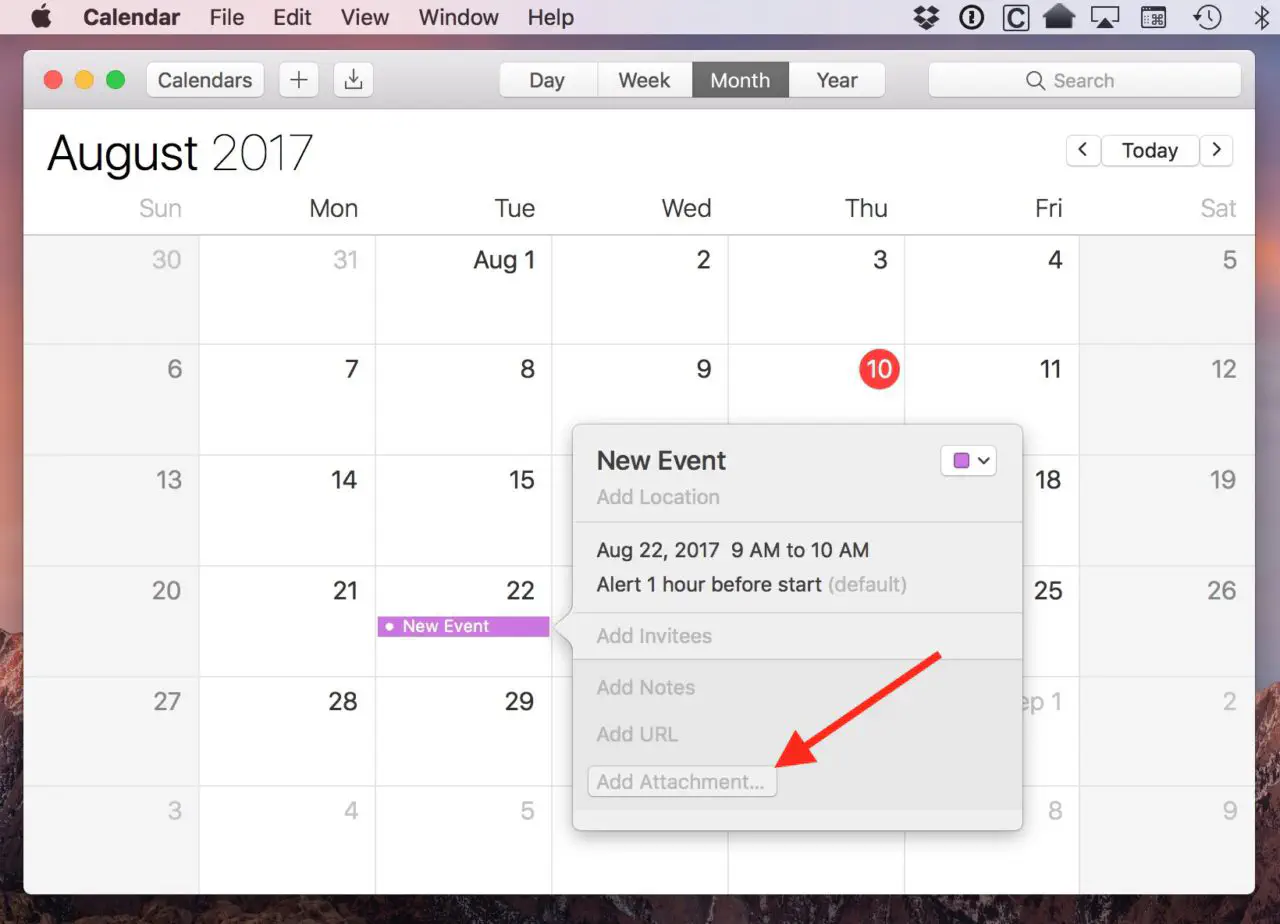
При выборе этой кнопки откроется знакомое окно выбора файла. Просто перейдите к месту на Mac, iCloud или внешнем устройстве хранения, где находится файл или файлы. Выберите их и нажмите Открыть .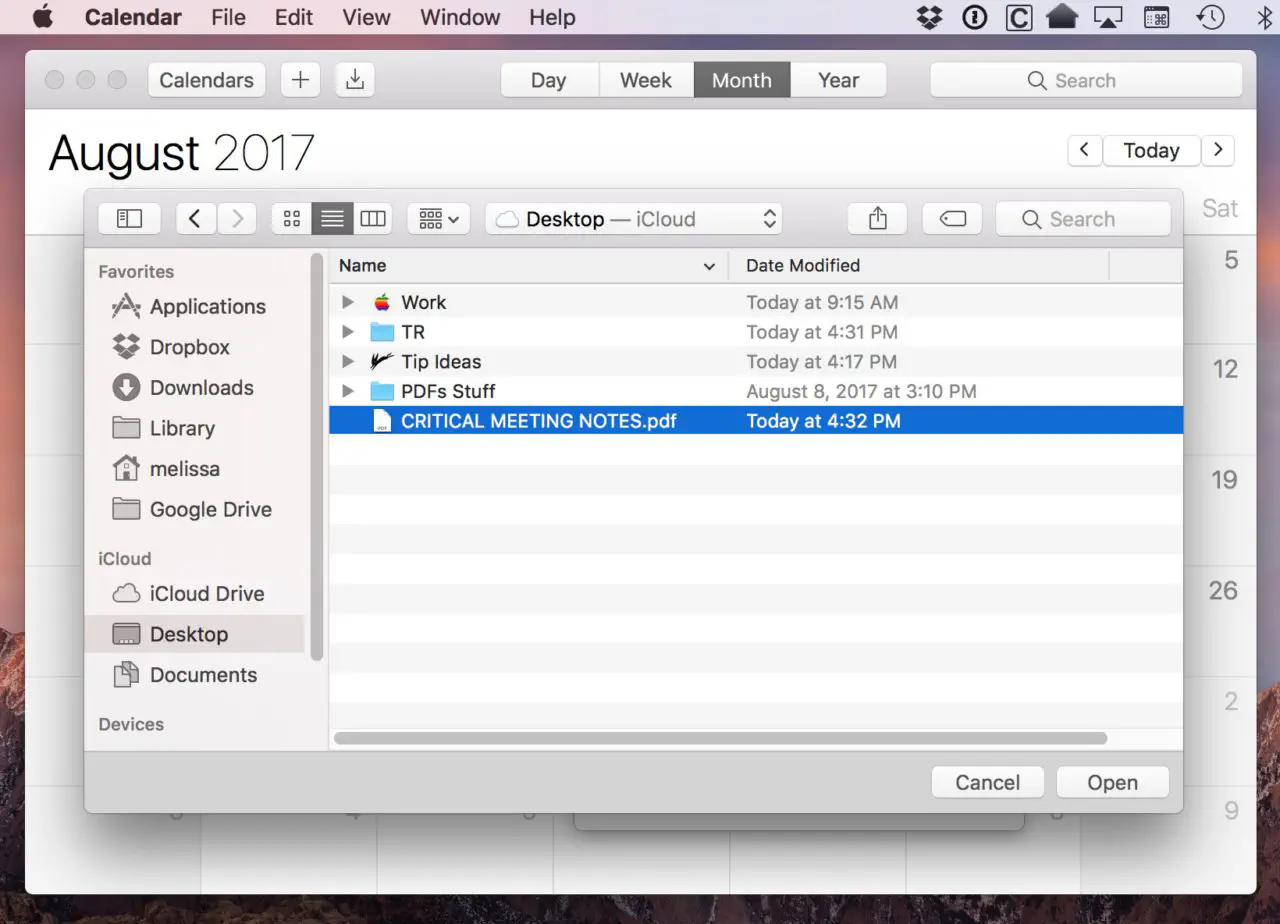
В моем примере я добавил PDF-файл с заметками о встрече в событие Календаря. Однако вы можете добавить практически любой тип файла, включая презентации PowerPoint, видеоклипы MP4 и файлы баз данных. Если ваши вложения очень большие, возможно, стоит загрузить их в службу обмена файлами, а затем вставить URL-адрес общего файла в окно свойств вложения. Это позволит сохранить общий размер базы данных событий Календаря и повысить производительность синхронизации данных Календаря между устройствами Apple.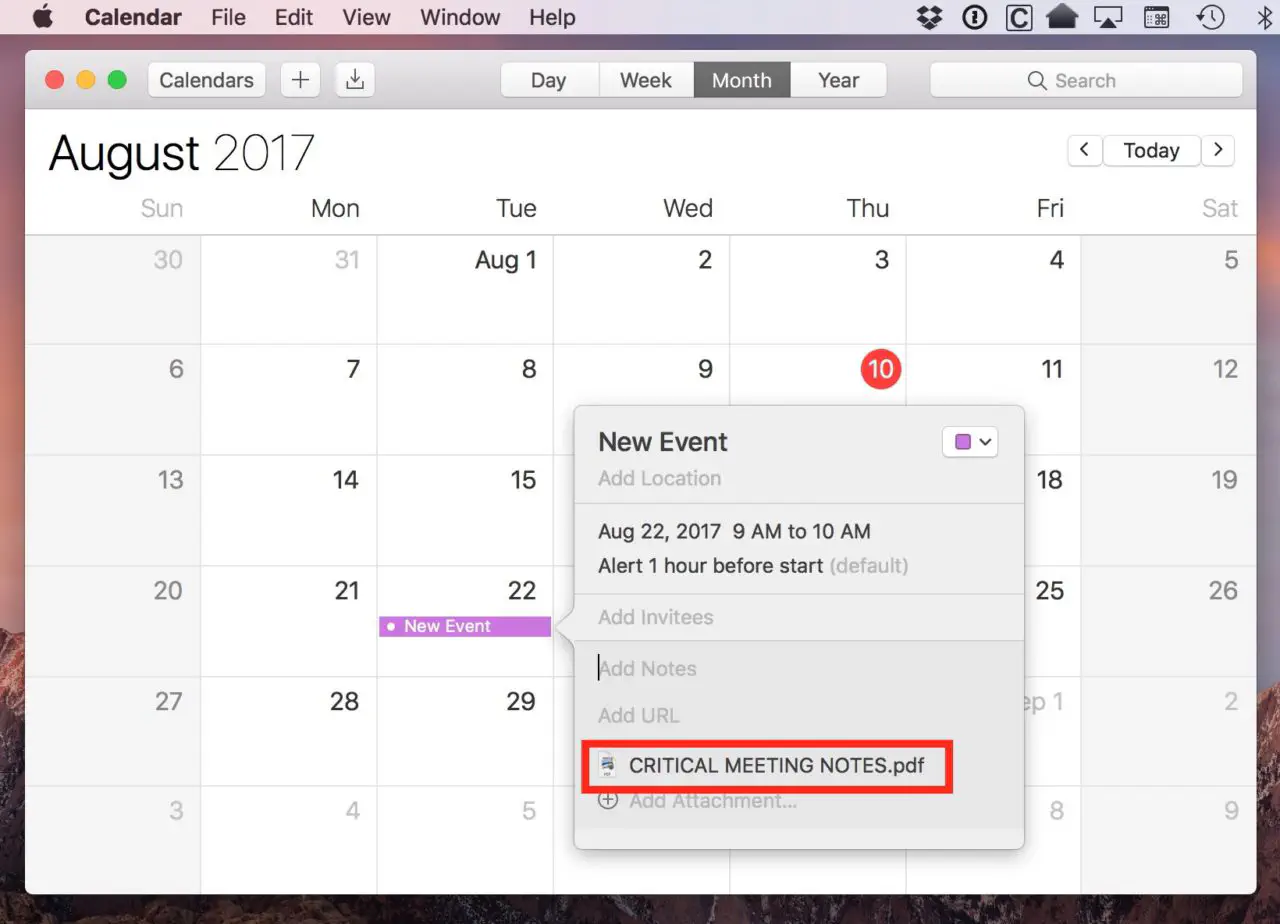
Если вложенный файл совместим с приложениями на вашем Mac, вы можете дважды щелкнуть его в окне свойств события Календаря, чтобы открыть его.
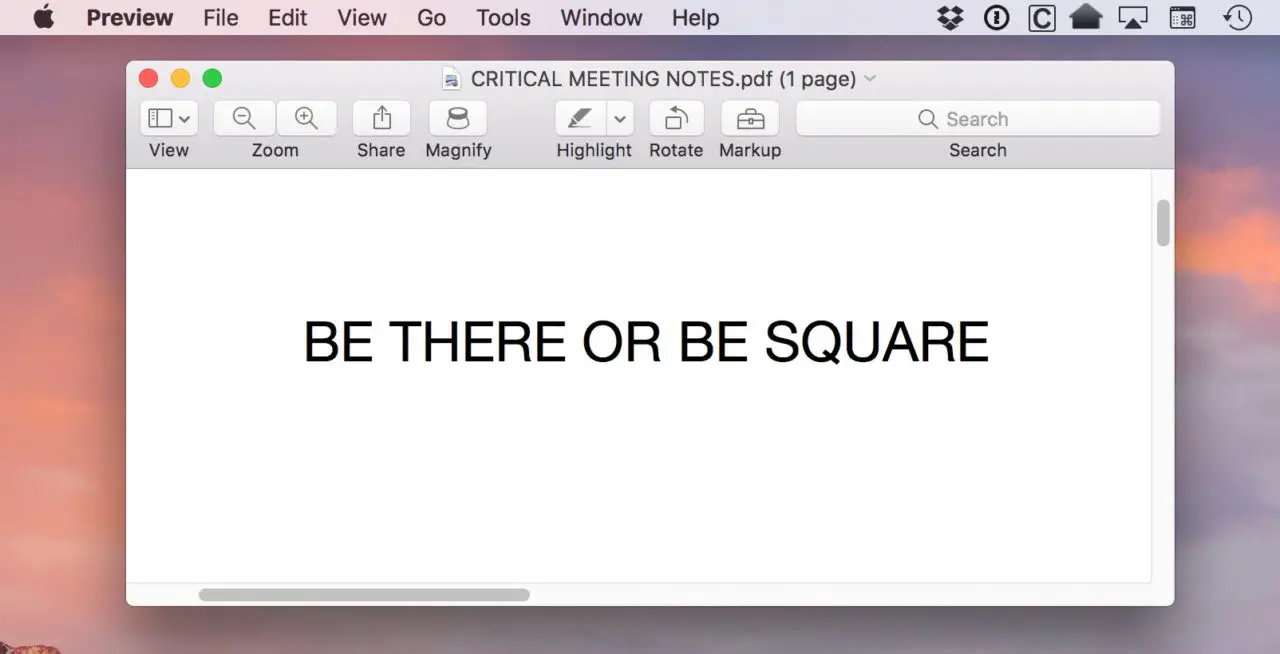
«Заметки о важных встречах» действительно.
О чем следует помнить
Прежде чем вы начнете прикреплять все, что есть на вашем Mac, к событиям в приложении Календарь, вот несколько моментов, о которых следует помнить.
Если вы прикрепите файл к событию Календаря, а затем удалите это событие, то будет удалена и копия прикрепленного файла. Приложение Календарь предупредит вас с помощью окна подтверждения, прежде чем позволит удалить события с вложениями, но убедитесь, что все важные файлы все еще сохранены в исходных местах перед удалением связанных с ними событий Календаря.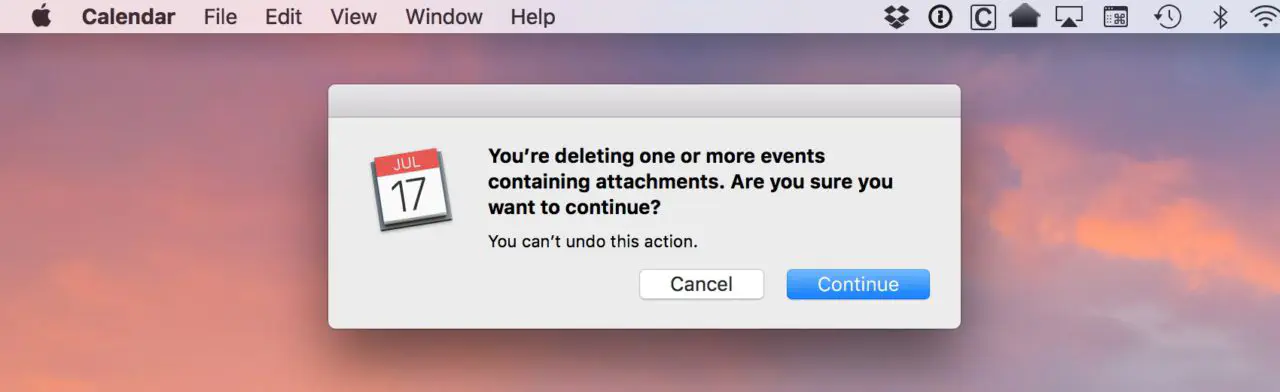
Во-вторых, как упоминалось ранее, вложения событий Календаря автоматически синхронизируются через iCloud. Это означает, что вы можете иметь быстрый и удобный доступ к материалам, связанным с событиями, даже находясь в пути.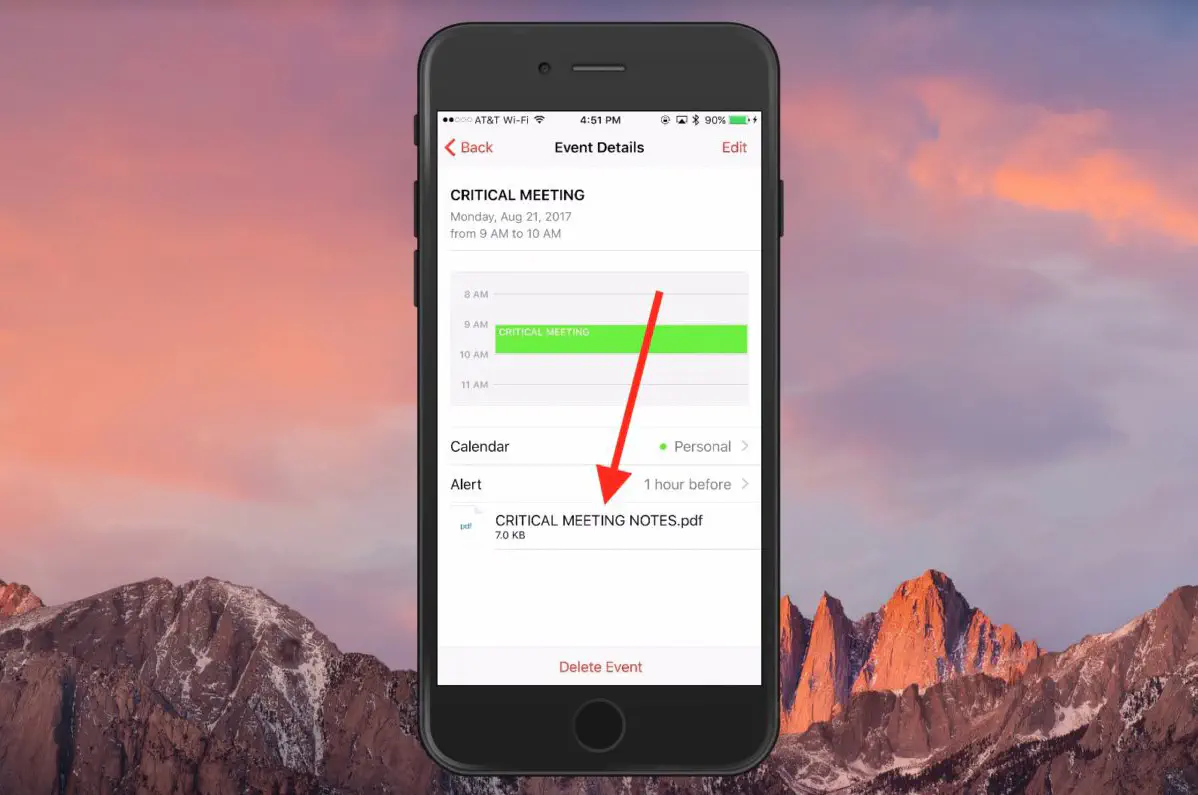
Если синхронизация iCloud включена, просто запустите приложение Календарь на iPhone или iPad, перейдите к дате события и нажмите на нее, чтобы увидеть все добавленные вами вложения. Как и в macOS, если формат файла вложения совместим с установленным приложением iOS, вы можете коснуться его, чтобы открыть и просмотреть.
Помните, что вложения Календаря — это в первую очередь удобство и организация подготовки к событиям. Они не обязательно являются «резервной копией», особенно когда речь идет об общих Календарях и устройствах. Поэтому убедитесь в сохранности оригинальных файлов на вашем Mac после добавления их копий в события Календаря.